La création de tableaux dans InDesign est une étape facile mais importante pour structurer des contenus. Que ce soit pour des horaires, des listes de prix ou d'autres données, les tableaux offrent un agencement clair et organisé. Dans ce tutoriel, tu apprendras comment créer rapidement et facilement un tableau dans InDesign tout en apportant diverses modifications pour présenter tes données de manière attrayante.
Principaux enseignements
- Les tableaux peuvent être facilement créés et modifiés dans InDesign.
- De nombreuses fonctions sont disponibles pour diverses modifications.
- Les tableaux peuvent être formatés et stylisés individuellement pour obtenir une mise en page professionnelle.
Guide étape par étape pour créer des tableaux
Pour créer un tableau dans InDesign, commence par ouvrir le programme et créer un nouveau document. Ensuite, suis ces étapes :
Étape 1: Créer un tableau
Commence par cliquer sur « Créer un tableau » dans la navigation principale. Ici, tu peux définir le nombre de lignes et de colonnes nécessaires. Dans cet exemple, tu souhaites créer un tableau pour tes heures d'ouverture avec cinq colonnes pour les jours de la semaine et quatre lignes – une cellule d'en-tête et trois lignes de données.
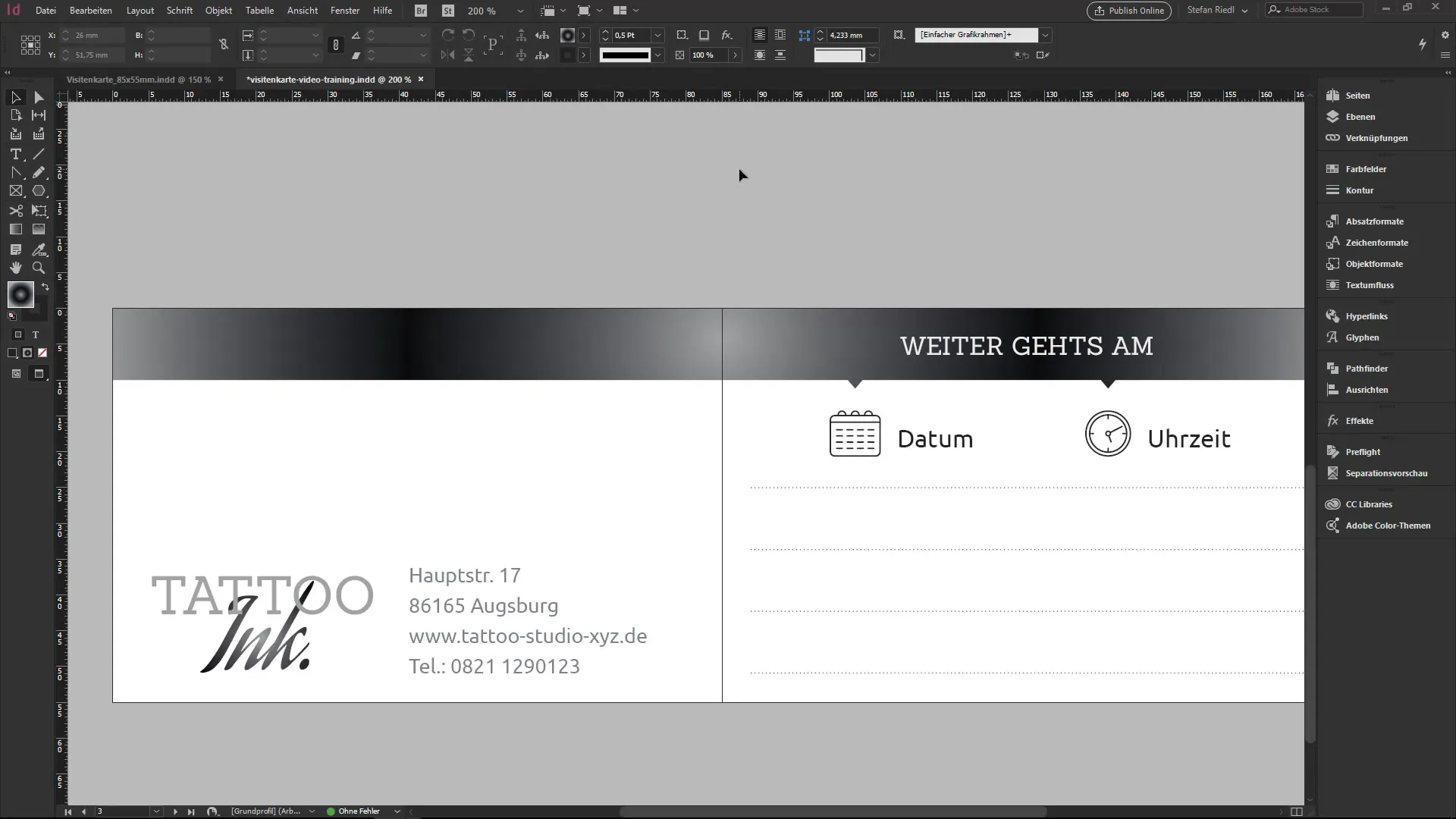
Étape 2: Rendre le tableau visible
Après avoir défini le tableau, tu dois le rendre visible. Pour cela, double-clique sur le tableau ou fais glisser un cadre de la taille souhaitée. InDesign applique les colonnes et les lignes définies dans le cadre que tu as créé.
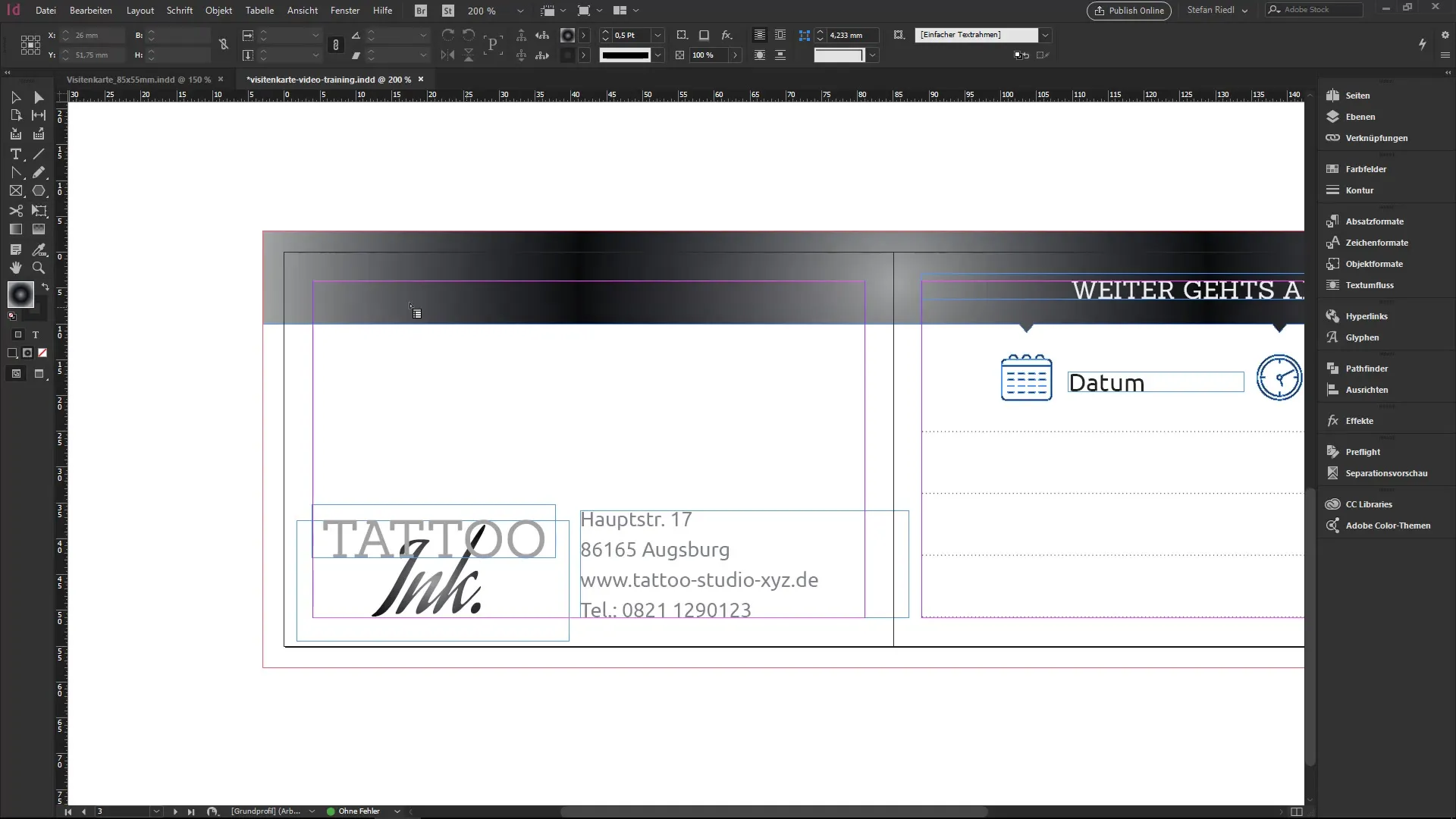
Étape 3: Ajuster et modifier le tableau
Lorsque tu tires sur le cadre du tableau, le tableau se construit, mais le formatage par défaut est au départ assez basique. Pour rendre le contenu visible, tu peux déplacer le curseur de texte dans les cellules et ajouter de nouvelles lignes en appuyant sur la touche Tab. Si l'espace n'est pas suffisant, il faudra peut-être prolonger le tableau vers le haut pour créer de la place pour la ligne.
Étape 4: Éditer le contenu du tableau
Un nouveau texte peut être facilement saisi. Assure-toi de rester dans une cellule lors de la saisie pour ne formater que celle-ci. Par exemple, tu peux insérer les heures d'ouverture dans la ligne correspondante. Pour changer la taille de la police et choisir la police souhaitée (comme Sanchez Regular), sélectionne le texte et choisis les réglages correspondants dans le panneau de contrôle.
Étape 5: Optimiser le formatage
Pour améliorer l'alignement de ton texte à l'intérieur des cellules, sélectionne le texte et utilise les options dans le panneau de contrôle pour l'alignement. En haut, au centre ou en bas - ajuste l'alignement à tes souhaits pour créer une mise en page attrayante.
Étape 6: Marquage et formatage des lignes
Si tu as déjà fait des formatages et que tu souhaites les appliquer uniformément à une ligne, tu peux activer la ligne entière. Lorsque tu formates, choisis simplement les réglages appropriés (police, taille de police, couleur) et applique-les à l'ensemble de la ligne.
Étape 7: Ajuster les contours et les bordures
Pour améliorer l'apparence de ton tableau, tu devrais examiner les contours des bordures. Par défaut, ils peuvent sembler un peu durs. Clique en haut à gauche sur l'ensemble du tableau et choisis les contours dans le panneau de contrôle. Mets la bordure à zéro et observe comment le tableau devient beaucoup plus attrayant.
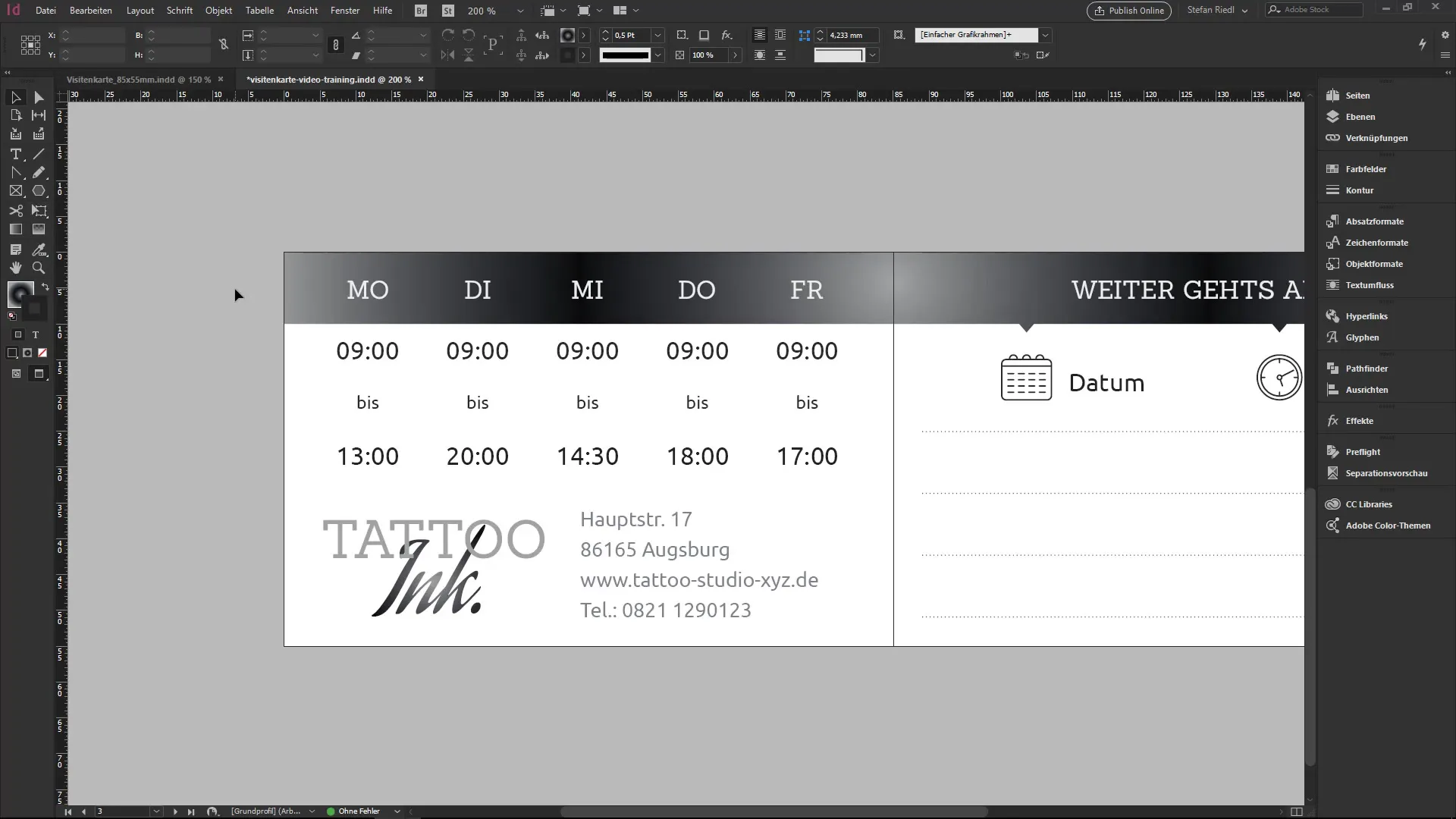
Étape 8: Définir la couleur des lignes si nécessaire
Tu peux changer la couleur des lignes pour rendre la mise en page plus attrayante. Par exemple, tu peux colorer chaque deuxième ligne ou toutes les lignes. Pour bien régler la teinte, assure-toi que la teinte est à 100 % afin de pouvoir afficher pleinement la couleur désirée.
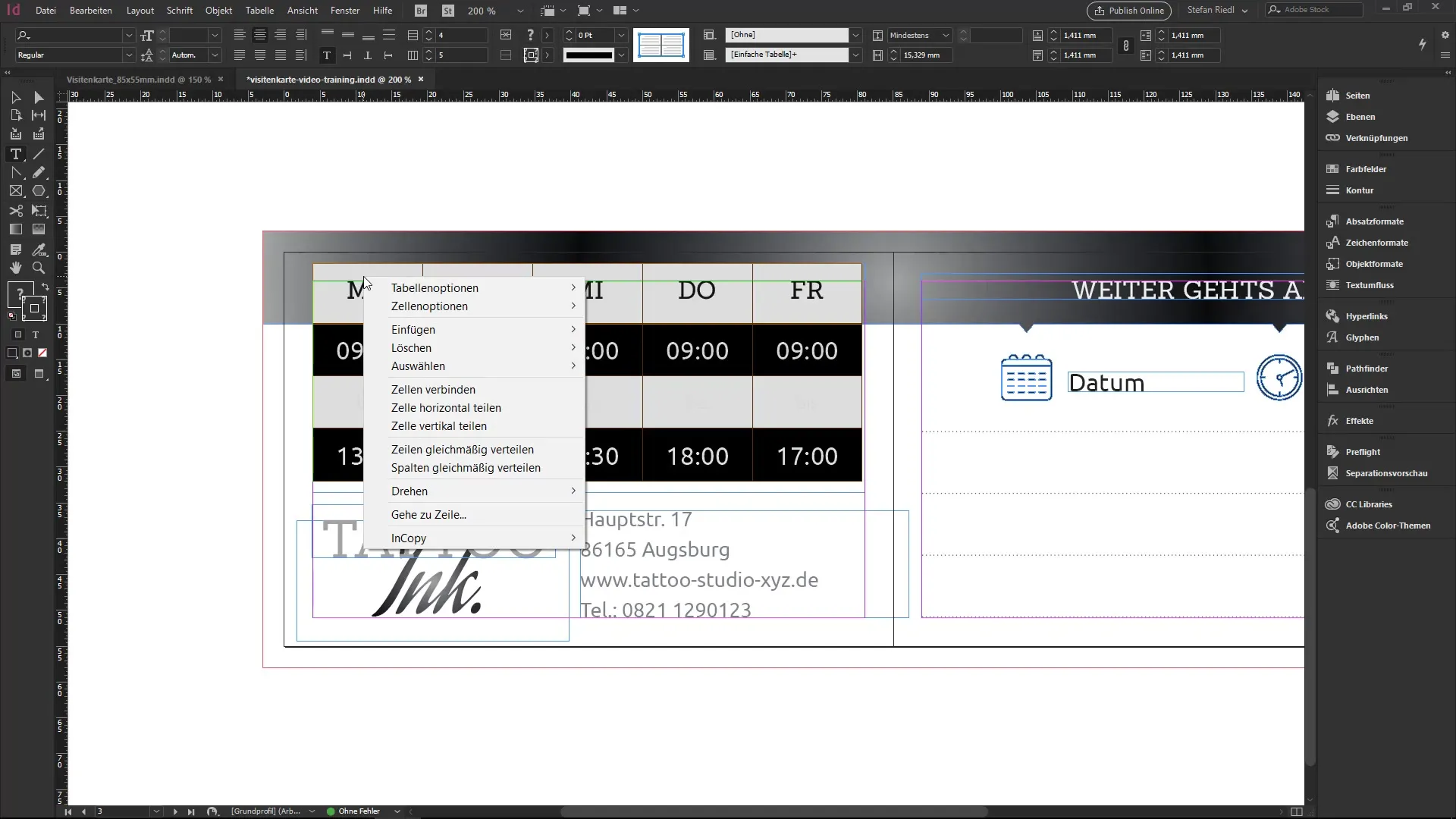
Étape 9: Utiliser les options de cellule pour des ajustements précis
À présent, tu peux effectuer des réglages individuels pour des cellules spécifiques. Clique avec le bouton droit sur la cellule et sélectionne les options de cellule. Tu as de nombreuses options de réglage, comme l'alignement du texte, des lignes diagonales ou des contours spéciaux.
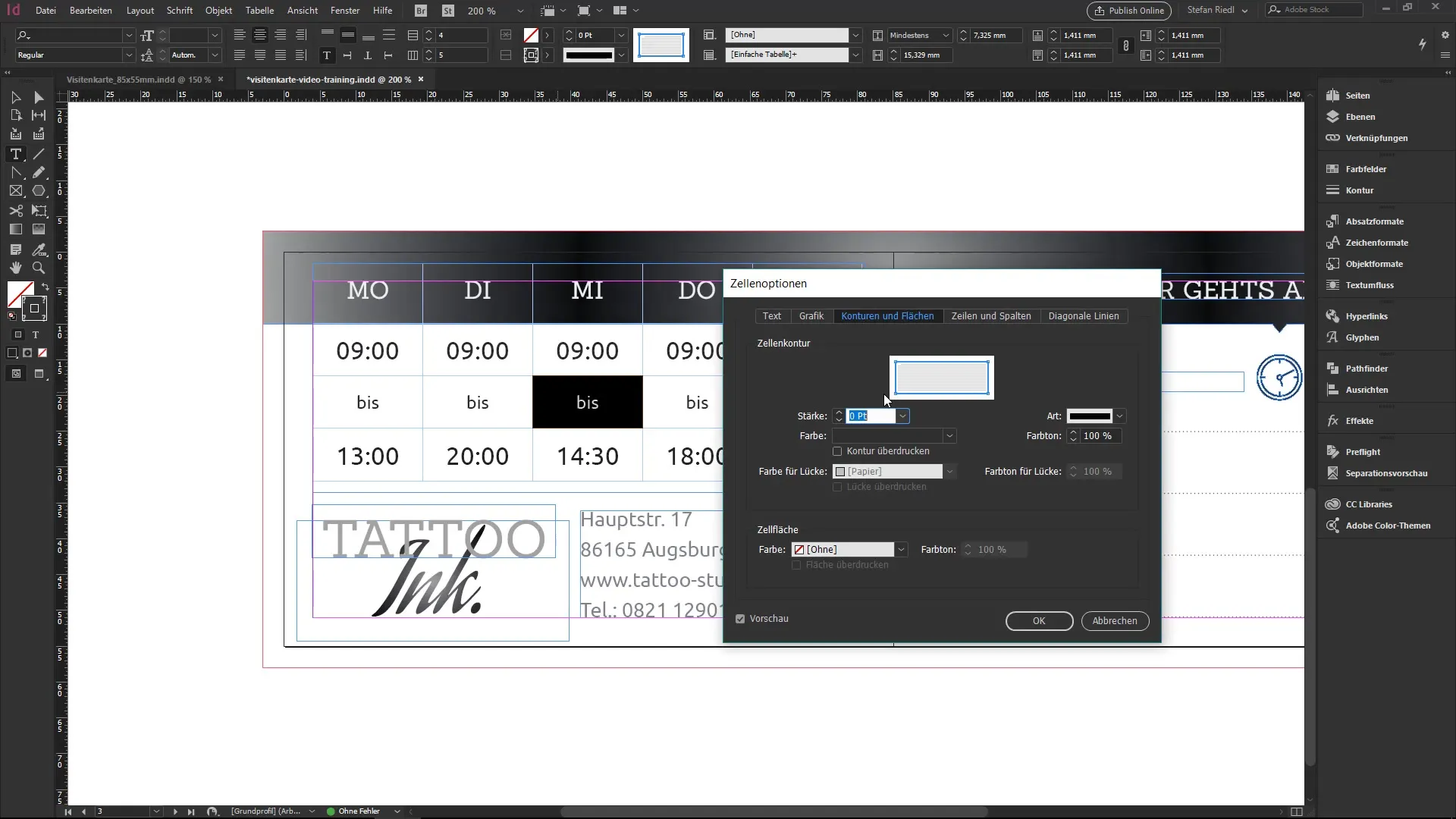
Étape 10: Déplacer les contenus entre les cellules
Si nécessaire, tu peux déplacer des contenus d'une ligne à l'autre ou d'une colonne à l'autre, ce qui est particulièrement utile pour optimiser l'agencement de tes données. Il te suffit de sélectionner la cellule ou la ligne entière et de la faire glisser à la position souhaitée.
Résumé – InDesign : Création de tableaux pour les débutants
Dans ce tutoriel, tu as appris comment créer et ajuster un tableau dans InDesign étape par étape. Les tableaux sont des outils polyvalents pour la présentation des données et peuvent facilement être adaptés avec diverses options de design.
Questions fréquemment posées
Que puis-je faire avec des tableaux dans InDesign ?Les tableaux peuvent être créés, formatés et ajustés individuellement pour présenter des données de manière claire et organisée.
Comment ajouter une nouvelle ligne dans un tableau ?Tu peux ajouter une nouvelle ligne en cliquant dans la dernière cellule et en appuyant sur la touche Tab.
Comment puis-je changer la police dans le tableau ?Sélectionne la cellule ou le texte et change la police via le panneau de contrôle.
Comment ajuster les contours d'un tableau ?Sélectionne le tableau, va au panneau de contrôle et modifie les paramètres de contour.
Puis-je déplacer des cellules dans InDesign ?Oui, tu peux déplacer des contenus par glisser-déposer d'une cellule à une autre.


